之前教过大家许多不同的CAD制图技巧,帮助我们解决各种制图问题。对于我们的CAD设计工作很有帮助。你知道我们在制图工作中, 有时候会自定义新建CAD打印样式,但是当再次需要使用这些打印样式的时候,可能会找不到具体存储的位置。今天想和大家分享一下,如何查找CAD打印样式文件存储位置?
第一步:先启动我们的CAD制图软件CAD编辑器,然后点击菜单栏【文件】-【打印】选项,调用出【打印】设置弹窗。文章源自设计学徒自学网-https://www.sx1c.com/1226.html
我们可以看到在【打印】设置弹窗中的【打印样式表】一栏的下拉列表中,找不到之前新建的CAD打印样式,显示为【无】。文章源自设计学徒自学网-https://www.sx1c.com/1226.html
 文章源自设计学徒自学网-https://www.sx1c.com/1226.html
文章源自设计学徒自学网-https://www.sx1c.com/1226.html
第二步:我们关闭【打印】设置弹窗后,点击菜单栏中【打印机选项】,调用出【选项】设置弹窗。文章源自设计学徒自学网-https://www.sx1c.com/1226.html
 文章源自设计学徒自学网-https://www.sx1c.com/1226.html
文章源自设计学徒自学网-https://www.sx1c.com/1226.html
第三步:在【选项】设置弹窗中,我们切换到【路径/文件】设置页,可以看到路径文件夹,找到【打印路径】列表,双击鼠标打开。文章源自设计学徒自学网-https://www.sx1c.com/1226.html
 文章源自设计学徒自学网-https://www.sx1c.com/1226.html
文章源自设计学徒自学网-https://www.sx1c.com/1226.html
第四步:在【选项】-【路径/文件】-【打印路径】列表下,我们找到【打印样式】文件夹双击打开,可以看到打印样式文件夹的具体存储位置地址。这时候按【F2】快捷键,将地址变成可编辑状态,再按【Ctrl+C】快捷键复制该地址。文章源自设计学徒自学网-https://www.sx1c.com/1226.html
 文章源自设计学徒自学网-https://www.sx1c.com/1226.html
文章源自设计学徒自学网-https://www.sx1c.com/1226.html
第五步:然后打开任意Windows窗口,将复制的地址粘贴到地址栏里,按【Enter】键即可查找到CAD打印样式文件的具体存储位置。文章源自设计学徒自学网-https://www.sx1c.com/1226.html

以上就是今天和大家分享的CAD制图技 巧,如何查找CAD打印样式文件存储位置的演示操作。希望能够帮助到CAD初学入门的朋友。








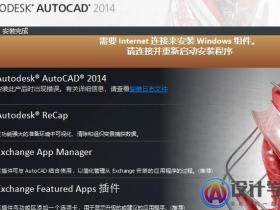
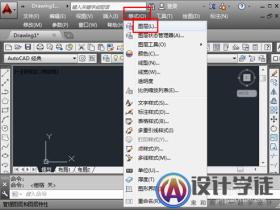
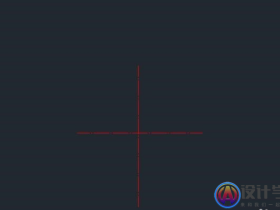
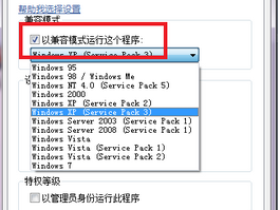
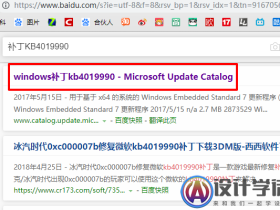
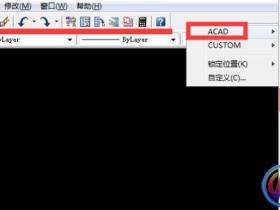

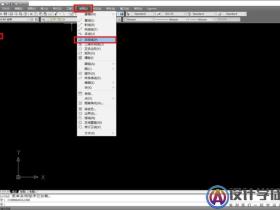

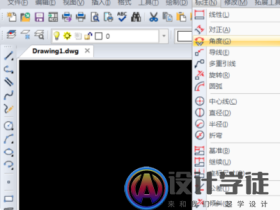
评论